- Outeur Jason Gerald [email protected].
- Public 2023-12-16 10:50.
- Laas verander 2025-01-23 12:05.
Git is 'n baie algemene hulpmiddel in sagteware -ontwikkeling. Kloning van die bewaarplek op plaaslike vlak stoor die nuutste veranderinge aan die projek, sodat u onafhanklik kan werk en u eie wysigings kan aanbring sonder om ander se werk direk te beïnvloed. Om 'n bewaarplek te kloon, moet u Git- of Git-ondersteunde sagteware aflaai, die bewaarplek vind wat u wil kloon en spesifiseer waar u die gekloonde bewaarplek moet stoor. U kan dit doen deur middel van 'n opdragreëlprogram of 'n grafiese gebruikerskoppelvlak (GUI) -ondersteunde program.
Stap
Metode 1 van 3: Gebruik die opdragreël
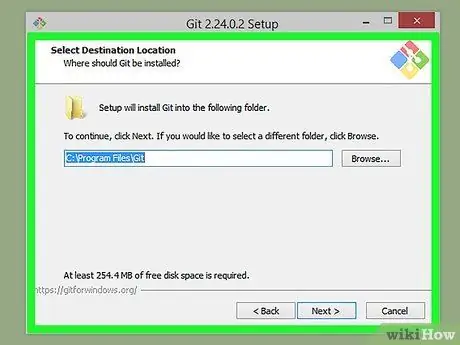
Stap 1. Laai Git af en installeer dit
Besoek https://git-scm.com/downloads en kies die aflaai volgens die platform wat u gebruik.
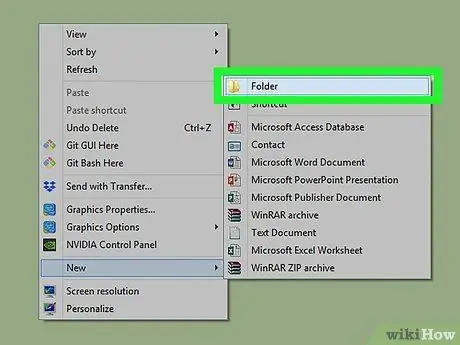
Stap 2. Skep die bewaarplekgids
Gaan na die gewenste gids op u rekenaar. Klik met die rechtermuisknop (of Ctrl+klik) op 'n leë spasie in die gids en kies 'Nuwe gids'.
Om dit makliker te maak, is dit 'n goeie idee om eers 'n bewaarplek op die lessenaar te skep
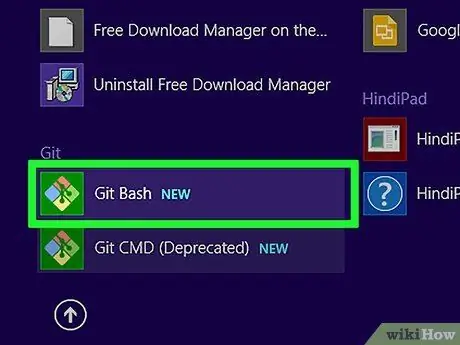
Stap 3. Maak Git CMD oop
Hierdie program is vooraf geïnstalleer met Git -gereedskap. U kan egter ook die ingeboude Command Prompt (Windows) of Terminal (Mac/Linux) -program gebruik.
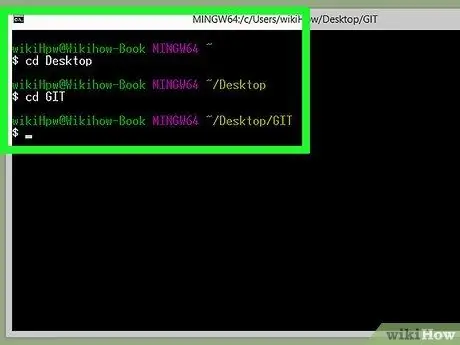
Stap 4. Besoek die teikengids via die opdragreël
Voer die opdrag "cd" in, gevolg deur die adres van die stoormap wat geskep is. Die dopgehou in die adres word geskei deur 'n "\" teken. Druk Enter om die aksie te voltooi.
- As u byvoorbeeld 'n gids op die lessenaar op 'n Windows -rekenaar skep, gebruik die opdrag "cd c: / gebruikers [gebruikersnaam] desktop [gidsnaam]"
- "cd" staan vir "verander gids" (verander gids).
- In plaas van gelyktydig, kan u die gidse een vir een verander as u dit makliker kan tik: "cd desktop" Tik "cd map naam" Enter.
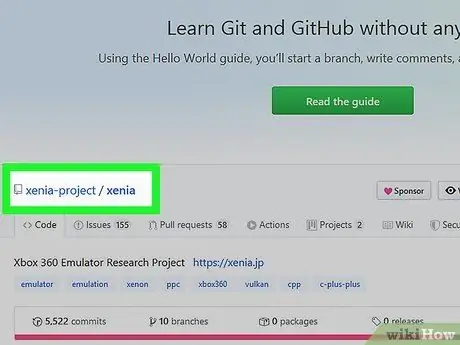
Stap 5. Besoek die bewaarbladsy in 'n webblaaier
Gaan na die GitHub -bewaarplekbladsy (of alternatiewe Git -bladsy) wat u wil kloon. Die ligging van die bewaarplek word op die bewaarbladsy gewys.
Die presiese posisie van die bronlokasie sal afhang van die bewaarplek wat gebruik word, maar word gewoonlik bo -aan die bladsy getoon vir maklike toegang. Soek die URL van die bewaarplek op die bladsy
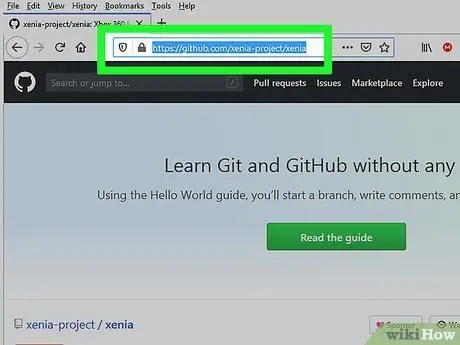
Stap 6. Kopieer die bron ligging
Klik op die bronplek (gewoonlik 'n URL wat begin met "https" of "ssh") en druk die kortpad Ctrl+C of Cmd+C om dit te kopieer.
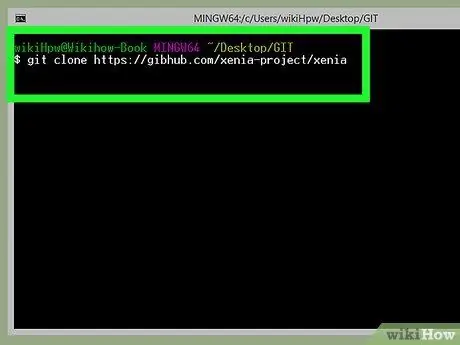
Stap 7. Voer "git clone" in, gevolg deur die bronplek in die opdragreëlprogram
Die "git" -opdrag vertel die opdragreëlprogram dat u 'n Git -funksie gebruik, en die "kloon" -opdrag gee die program opdrag om die plek te kloon wat na die opdrag ingevoer is. Plak of tik die bronplek na die opdrag.
Om 'n URL of ligging in die Windows-opdragprompt te plak, moet u met die rechtermuisknop op die programvenster klik en in die konteksmenu 'Plak' kies. Dit is egter nie nodig om hierdie stappe in Terminal op 'n Mac- of Linux -rekenaar te volg nie
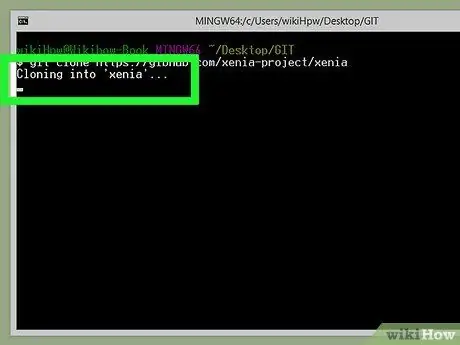
Stap 8. Druk Enter -sleutel
Die kloneringsproses begin en die vordering van die proses word op die opdragreël vertoon. U sal 'n kennisgewing ontvang as die proses voltooi is via 'n boodskap in die venster Opdragprompt.
Metode 2 van 3: Gebruik die Git GUI
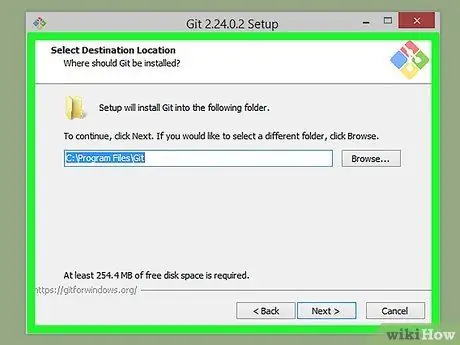
Stap 1. Laai Git af en installeer dit
Besoek https://git-scm.com/downloads en kies die aflaai volgens die platform wat u gebruik.
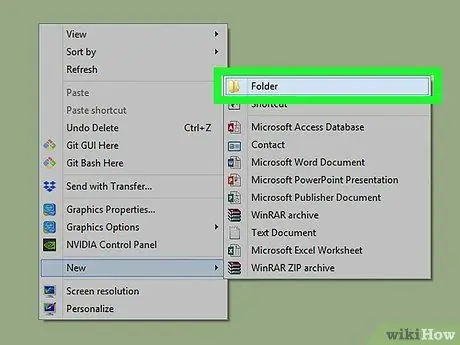
Stap 2. Skep die bewaarplekgids
Gaan na die gewenste gids op u rekenaar. Klik met die rechtermuisknop (of Ctrl+klik) op 'n leë spasie in die gids en kies 'Nuwe gids'.
Om dit makliker te maak, is dit 'n goeie idee om eers 'n bewaarplek op die lessenaar te skep
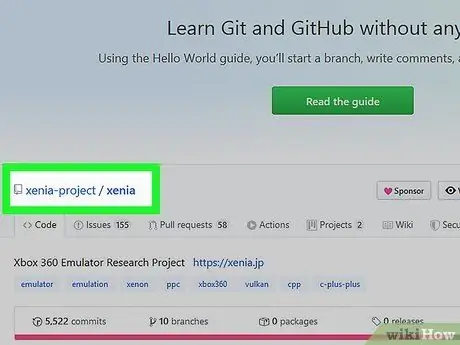
Stap 3. Besoek die bewaarbladsy in 'n webblaaier
Gaan na die bladsy van die GitHub -bewaarplek (of enige Git -produk) wat u wil kloon. Die ligging van die bewaarplek word op die bewaarbladsy gewys.
Die presiese posisie van die bronlokasie sal afhang van die bewaarplek wat gebruik word, maar word gewoonlik bo -aan die bladsy getoon vir maklike toegang. Soek die URL van die bewaarplek op die bladsy
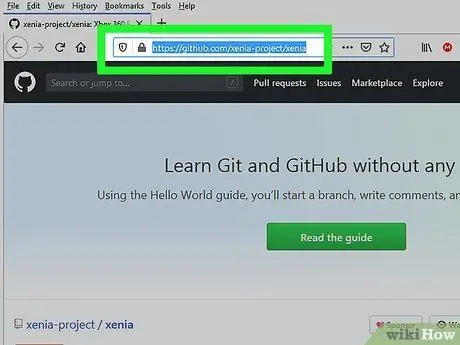
Stap 4. Kopieer die bron ligging
Klik op die bronplek (gewoonlik 'n URL wat begin met "https" of "ssh") en druk die kortpad Ctrl+C of Cmd+C om dit te kopieer.
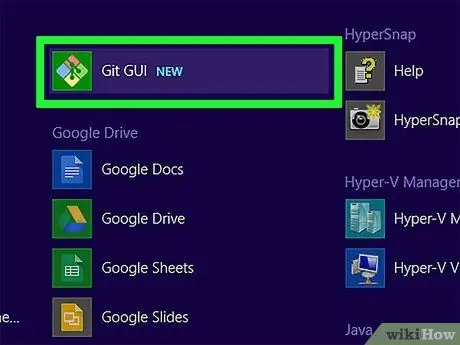
Stap 5. Maak die Git GUI oop
Hierdie program word geïnstalleer saam met ander Git -gereedskap. In plaas van 'n opdragreël (teks) venster, sal u 'n venster met verskeie klikbare knoppies sien.
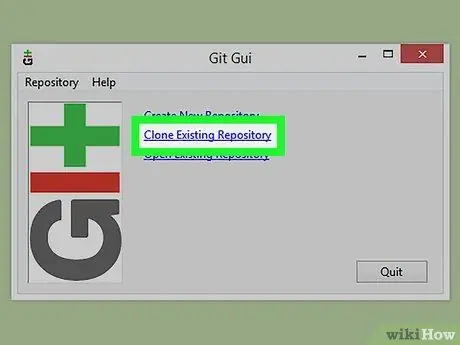
Stap 6. Klik op “Clone Repository”
Hierdie opsie is die eerste keuse op die opstartbladsy.
U kan ook 'Kloon' kies in die keuselys 'Bewaarplek'
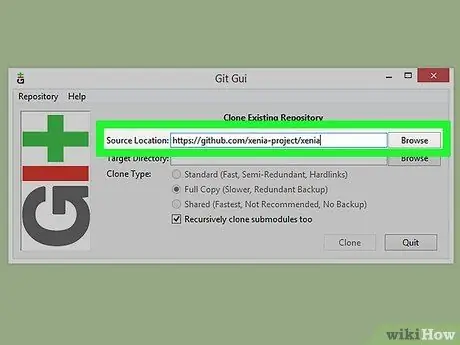
Stap 7. Voer die ligging van die bron in
Plak of tik die bronplek van die bewaarplek in die veld wat verskaf word.
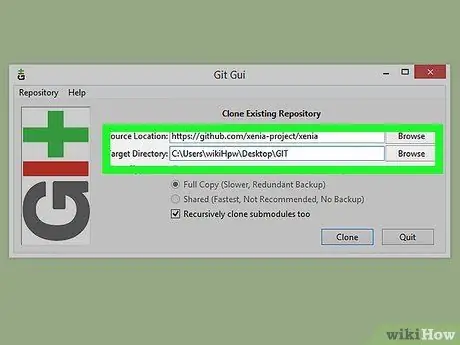
Stap 8. Voer die teikengids in
Tik die adres van die bewaarmap wat u geskep het, in.
U kan ook op "Blaai" klik om na 'n gids te blaai sonder om dit in te tik
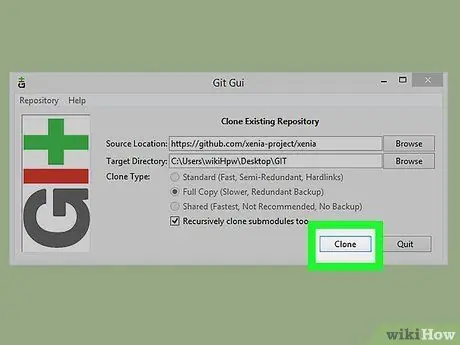
Stap 9. Klik op "Clone"
'N GUI -venster sal die vordering van die proses vertoon en u in kennis stel sodra die kloneringsproses voltooi is.
Metode 3 van 3: Gebruik Visual Studio
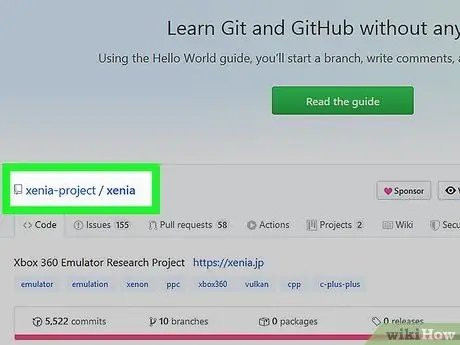
Stap 1. Besoek die bewaarbladsy via 'n webblaaier
Gaan na die bladsy van die GitHub -bewaarplek (of 'n ander GitHub -produk) wat u wil kloon. Die ligging van die bewaarplek word bo -aan die bladsy vertoon.
Die presiese posisie van die bronlokasie sal afhang van die bewaarplek wat gebruik word, maar word gewoonlik bo -aan die bladsy getoon vir maklike toegang. Soek die URL van die bewaarplek op die bladsy
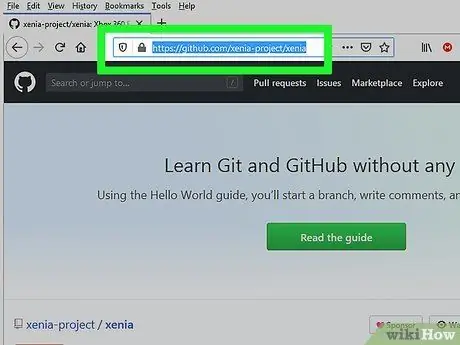
Stap 2. Kopieer die bron ligging
Klik op die bronplek (gewoonlik 'n URL wat begin met "https" of "ssh") en druk die kortpad Ctrl+C of Cmd+C om dit te kopieer.
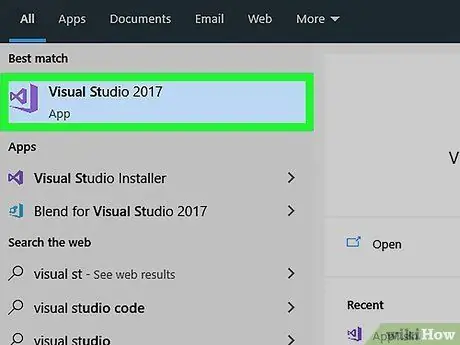
Stap 3. Maak Visual Studio oop
Visual Studio is 'n redelik algemene program in die Windows -ontwikkelingsomgewing, maar dit is nie gratis om te gebruik nie. U kan VS Express aflaai om die gratis uitgawe te kry (met beperkte funksies).
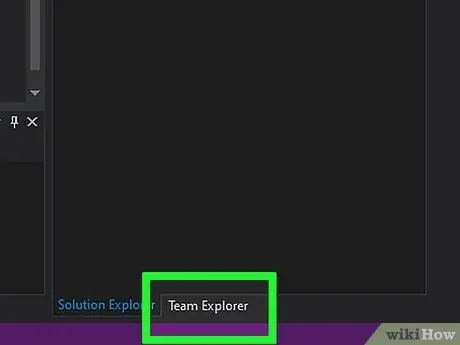
Stap 4. Kies die blad "Team Explorer"
Hierdie oortjie is onderaan die regterkantste balk.

Stap 5. Klik op die knoppie "Bestuur verbindings"
Hierdie knoppie word aangedui deur die prop -ikoon en is in die boonste menubalk in die regterkantste balk.
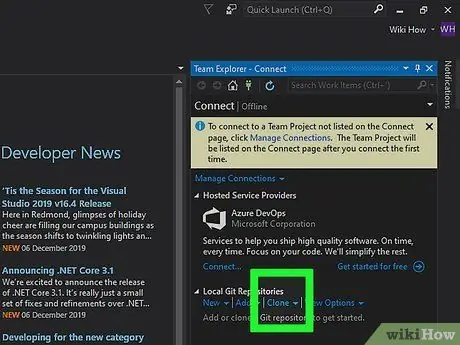
Stap 6. Klik op “Clone”
Dit is in die afdeling “Local git repositories” in die regterkantste balk.
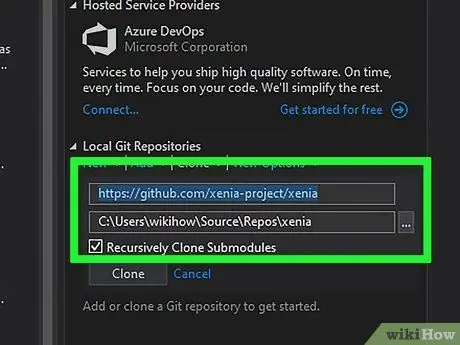
Stap 7. Voer die plakplek in of plak dit in die teksveld
Sodra dit by die kolom gevoeg is, kan op die aksieknoppie "Kloon" geklik word.
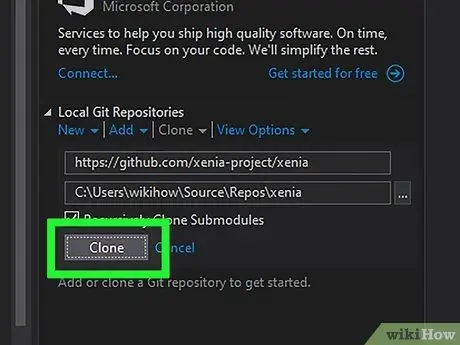
Stap 8. Klik op “Clone”
Dit is onder die veld van die bronligging. As u geklik het, sal 'n vorderingsbalk vertoon word wat die kloneringsproses toon. Die proses is voltooi sodra die balk volledig gelaai is.
Die gekloonde bewaarplek word outomaties gekloon na 'n plaaslike gids in die Visual Studio -gids
Wenke
- Gebruik git pull om die bewaarplek op te dateer, in plaas van om weer te kloneer. Herklon in sekere situasies (bv. As u noodlottige samesmeltings- of versamelingsprobleme het).
- Om sy git -kloon op afstand te kloon, gebruik die formaat "gebruikersnaam@host:/address/to/repository" na "git clone".
- As u die geheue -lêergids verskuif, moet u die regte aanpassings aanbring as u weer via die opdragreël toegang daartoe wil verkry.






